Anda boleh menyemak dan meluluskan pesanan hanya jika anda telah memilihnya semak pesanan muat turun digital atau telah memilih untuk menyemak semasa menyediakan Makmal WHCC/Penjual Cetak.
Dalam peringkat semakan, anda boleh lihat tanaman yang ditetapkan oleh pelanggan, edit tanaman, menggantikan fail, dan kemudian meluluskan dan menghantarnya ke makmal untuk dipenuhi.
Semak dan luluskan pesanan:
- Masukkan pesanan (1) dalam Bar Carian.
- Daripada hasil yang berkaitan, klik pada Pesanan Galeri Pelanggan pilihan (2) di bawah Pautan Studio.

- Anda kini akan mencapai Pesanan .
- Klik pada mana-mana bagi untuk membukanya.
- Cari muat turun digital, WHCC atau cetak item pemenuhan vendor dan lihat/edit tanaman, dan menggantikan fail asal jika perlu.
- Sekarang, klik pada Lulus & Hantar butang untuk meluluskan pesanan.
- Sebaik sahaja anda telah meluluskan fail muat turun digital, pautan muat turun akan dijana dan kelihatan.
- Pautan muat turun galeri penuh akan diberikan tanpa sebarang kelulusan sebagai fail zip.
- Sebaik sahaja anda telah meluluskan WHCC atau item vendor cetakan, item tersebut akan dihantar ke makmal masing-masing untuk dipenuhi.
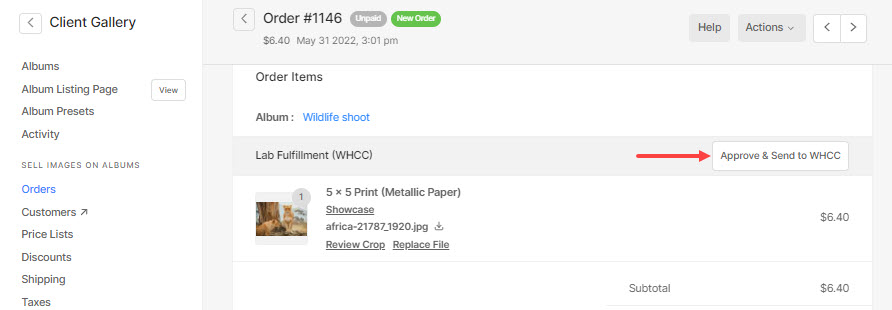
- Sebaik sahaja anda telah mengklik pada Butang Lulus & Hantar, anda akan melihat pop timbul pengesahan.
- Klik pada Ya, hantar ke lab_name .
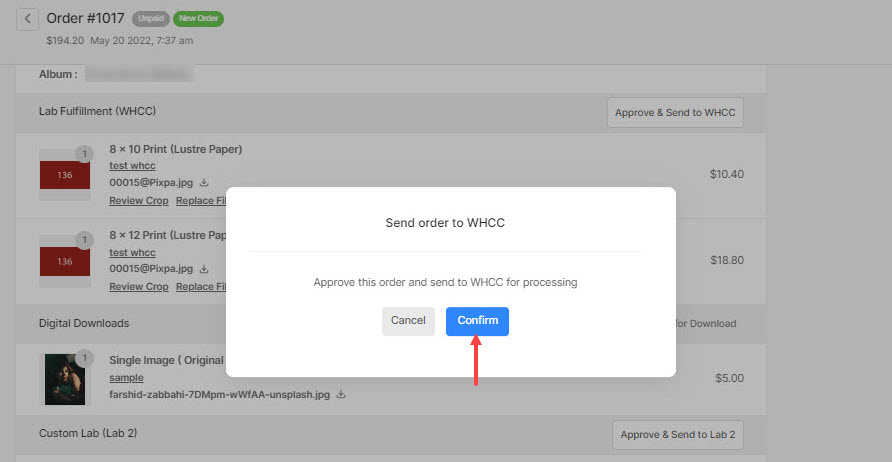
Anda telah berjaya meluluskan fail mengikut urutan sekarang.
